- Ekran kaydedicisi
- Mac Video Kaydedici
- Windows Video Kaydedici
- Mac Ses Kaydedici
- Windows Ses Kaydedici
- Webcam Kaydedici
- Oyun Kaydedici
- Toplantı Kaydedici
- Messenger Çağrı Kaydedici
- Skype Recorder
- Kurs Kaydedici
- Sunum Kaydedici
- Chrome Kaydedici
- Firefox Kaydedici
- Windows'da ekran görüntüsü
- Mac'te ekran görüntüsü
[Basit Yöntemler] iPad'de Kolaylıkla Oynanış Nasıl Kaydedilir
 Yazar: Somei Liam / 04 Mart 2021 16:00
Yazar: Somei Liam / 04 Mart 2021 16:00İPad'deki oyundaki harika işlem için, oyuncular genellikle bu sevinci oyun arkadaşlarıyla kaydetmek ve paylaşmak, hatta sosyal platformda paylaşmak istiyorlar. Ayrıca arkadaşlarıyla zaman kaydetmek isteyen oyuncular da var.
Şu anda, iPad'de oyun kaydı nasıl yapılır? Aşağıdaki makale, iPad'de oyun kaydetme konusunda kanıtlanmış 3 yöntemlerini bilmenize yardımcı olacaktır. Okumaya devam edin, yakında çevrimiçi oyun videolarınızı çevrimiçi olarak paylaşabileceksiniz.


Rehber Listesi
1. Ekran Kaydı Kullanarak iPad'de Oyunlar Nasıl Kaydedilir
Apple, iOS cihazlarının dahili kayıt işlevini, iOS 11 güncellemesiyle tanıttı. O zamandan beri insanlar kullanıyor Ekran Kaydı iOS kullanıcısı için çok faydalı olduğu kanıtlanmıştır. Ancak, iPad'de oyun kaydetmeyi bilmeyen insanlar var.
İPad'de oyun oynarken, aşağıda iPad'de oyun kaydetme adımları budur.
1. AdımEkran Kaydı Ekle
Başa Ayarlar > Denetimleri Özelleştir > kontrol Merkezi. Kontrol Merkezi altında, Ekran Kaydı seçeneğini işaretleyin ve Ekle ondan önce düğmesine basın.
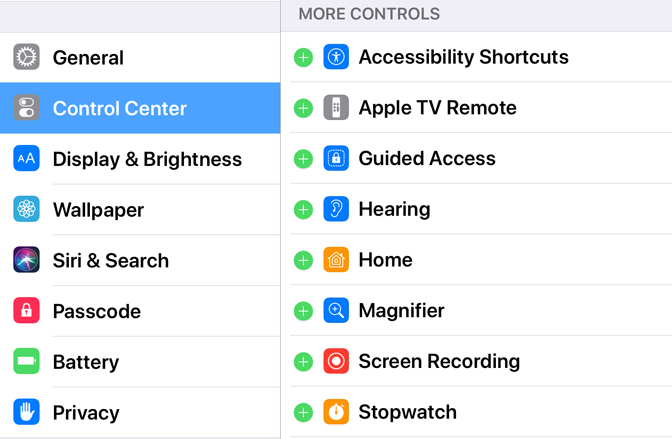
2. AdımKayda başla
Ana ekrana dönün ve kontrol Merkezi Ekranın alt kısmından yukarı kaydırarak Rekor buton. Kayıt başlayacak ve sadece istediğiniz oyunu oynayacaktır.
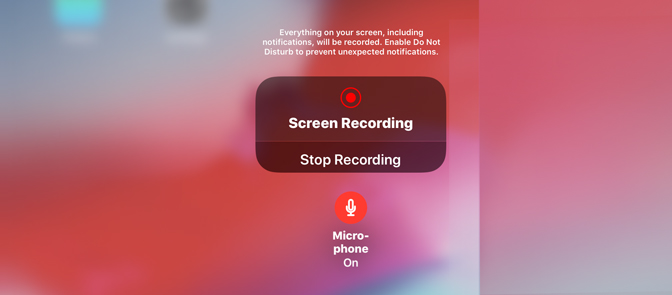
3. AdımKaydı bitir
Oyun bittiğinde ve kaydı durdurmak istediğinizde, Kırmızı durum çubuğu ve bir mesaj görünecektir. Click dur açılan hatırlatıcıdaki seçeneklerden Fotoğraflar.

2. ReplayKit ile iPad'de Oynanış Nasıl Kaydedilir
ReplayKit: Ekrandan video kaydetmek, uygulamadan ve mikrofondan ses kaydetmek için.
ReplayKit çerçevesini kullanarak, kullanıcılar iPad'e oyun kaydedebilir ve uygulama ile mikrofondan ses kaydı yapabilir. Daha sonra kayıtlarını diğer kullanıcılarla paylaşabiliyorlar. E-posta, mesajları, ve sosyal medya. İçeriğinizi paylaşım servislerine canlı yayınlamak için uygulama uzantıları oluşturabilirsiniz. Ancak ReplayKit'in uyumlu olmadığını unutmayın AVPlayer içeriği.
ReplayKit ile iPad'deki tüm oyunları kaydetmek mümkün değildir, ancak yine de harika bir haber, popüler oyunların çoğuyla çalışabileceğidir. Belirli bir oyunun ReplayKit'i destekleyip desteklemediğini bilmek istiyorsan on tane App Store'da ayrıntılarını kontrol etmeyi tercih ediyor. Oyununuzu ReplayKit ile kaydetmek için aşağıdaki adımları izlemeniz gerekir:
1. AdımDestekleyen oyununuzu açın ReplayKit.
2. Adımaramak Ekran Kaydı özelliği, genellikle bir kamera veya video simgesiyle gösterilir ve ana ekranda belirir.
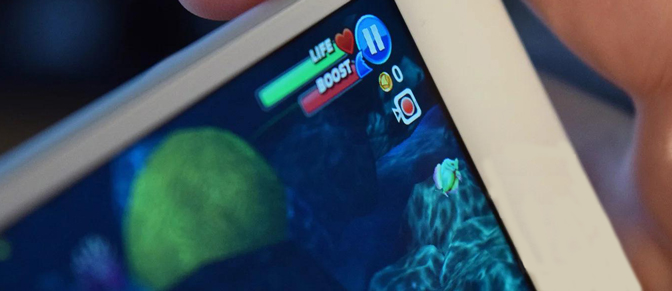
3. AdımBuna dokunman gerek Ekran Kaydı iPad'de oyun kaydetmek için simge.
4. AdımCihazınız sizden oyun kaydına başlamanızı istediğinde, tuşuna basın. Ekran Kaydı buton. İle ses kaydını destekliyorsa harici mikrofon o zaman bu seçeneği seçebilirsiniz.
5. AdımOyununu oynama zamanı.
6. AdımOyununuz biter bitmez, dur Kaydı durdurmak için
3. Mac'e Bağlanma ile iPad'de Oyunlar Nasıl Kaydedilir
Yeni başlayanlar için çözümleri kullanmak için en kolay ve en kolay biridir. İPad'deki ekran kayıt oyununuza başlamak için bu basit adımları izleyin:
1. AdımÖncelikle, iPod'unuz, iPad'iniz ve iPhone gibi taşınabilir cihazlarınızı bir yıldırım kablosu kullanarak Mac'inize bağlamanız gerekir.
2. AdımŞimdi başlat QuickTime Mac'te uygulama.
3. AdımGit fileto seçenek ve sonra vur Yeni Film Kaydı seçeneği.
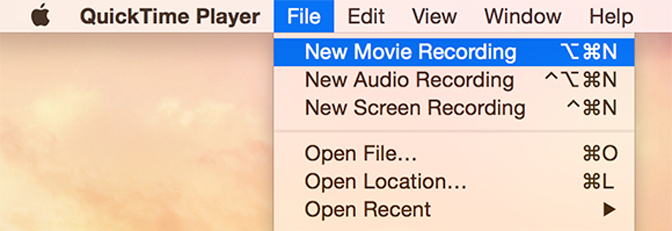
4. AdımYakında cihazınızın ekranında bir kayıt penceresi açılacaktır. kullanım küçük ok açılır listeyi açmak için menü ve sonra seçin iPad.
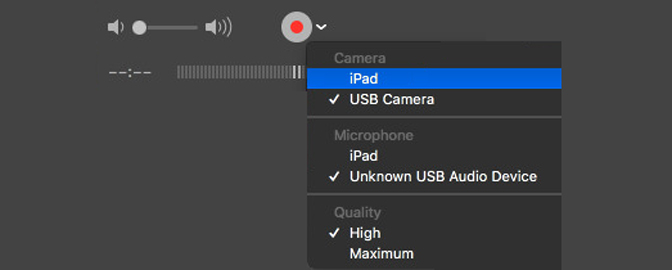
5. AdımSes bilgilerini de yakalamak isterseniz, seçmeniz gerekir. Küçük iPad’in
6. AdımHit kayıt düğmesine basın ve daha sonra kaydetmek istediğiniz oyuna başlayın.
7. AdımOyununuz sona erdiğinde, tıklayın dur düğmesini tıklayın ve videonuzu belirli bir yere kaydedin.
8. AdımHer şey şimdi ayarlandı ve kaydedilmiş videolarınızı farklı platformlarda paylaşabilirsiniz.
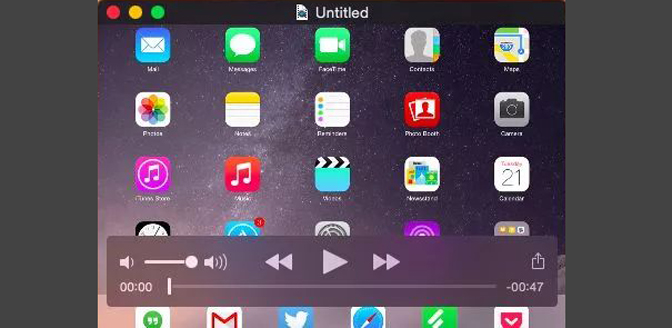
Tüm bu üç oyun kaydetme yöntemi iPad'de bir sarsıntı olmadan çalışır, bu yüzden tüm çılgın oyuncular için uygundur.
Bununla birlikte, internet üzerinden birçok uygulama ve yazılım aracı bulunmaktadır.
Sonuç
Bu makale, herkesin kolaylıkla kullanabileceği birkaç temel ayrıntı hakkında bilgi içermektedir. Kaydedilen oyun videoları, farklı sosyal medya platformlarını kullanarak arkadaşlarınızla daha fazla paylaşılabilir.
Şaşırtıcı bir şekilde, bilgisayara oyun kaydetmek, iPad'de oyun oynamak kadar kolaydır. Yükleyerek sorunu hızla çözebilirsiniz. FoneLab Ekran Kaydedici, aynı zamanda bir LoiLo oyun kaydedici senin için. Mac'inizdeki plak oyunları hakkında daha fazla bilgi edinmek isterseniz, şu adrese başvurabilirsiniz: en iyi oyun ekranı kayıt yazılımı.
FoneLab Screen Recorder, Windows / Mac'te video, ses, çevrimiçi eğitim vb. Görüntüleri yakalamanıza olanak tanır ve boyutu kolayca özelleştirebilir, video veya sesi düzenleyebilir ve daha fazlasını yapabilirsiniz.
- Windows / Mac'te video, ses, web kamerası kaydedin ve ekran görüntüsü alın.
- Kaydetmeden önce verileri önizleyin.
- Güvenli ve kullanımı kolaydır.
Herhangi bir öneri ve tavsiyeniz varsa, aşağıdaki yorumlarda bize bildirin.
